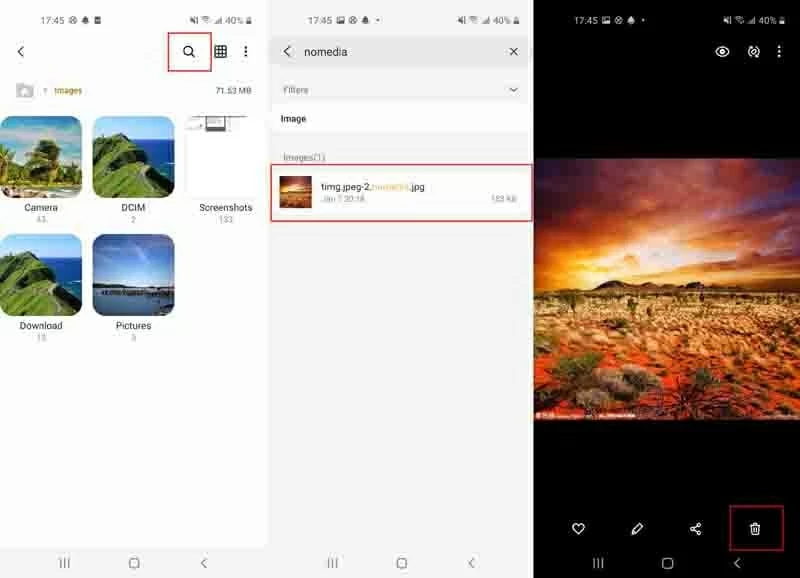
Entonces, ¿abre la aplicación de la galería y descubres que tus fotos de Android desaparecieron inesperadamente? No eres el único que sufre el dolor, ya que una gran cantidad de usuarios ha informado que el problema de las fotos desapareció del teléfono Android en la comunidad:
Afortunadamente, presentaremos las razones detrás del problema de las fotos que faltan y lo repasaremos con cómo puede abordarlo y qué puede hacer para recuperar imágenes desaparecidas de Android. Ver la barra de navegación:
1. ¡Todas mis fotos desaparecieron de mi Android! He aquí por qué
2. Lo que debes hacer para solucionar el problema de desaparición de la foto
3. Cómo recuperar las fotos desaparecieron de la galería de Android
4. ¿A dónde fueron mis fotos en mi Android?
Si te pones en una aleta sobre la recuperación de fotos desaparecidas que aprecias, simplemente salta a seguir a aquí Para descargar una robusta herramienta de recuperación de fotos de Android y recuperar las fotos de la galería desaparecida, las imágenes de la cámara, las imágenes de WhatsApp, las fotografías de contacto, etc., utilizando solo un clic.
Esta página todo en uno se puede usar para manejar los problemas de los álbumes de fotos desaparecidos de los teléfonos y tabletas Android como Samsung, Google Pixel, Huawei, Sony, LG, OnePlus, Motorola, etc.
¡Todas mis fotos desaparecieron de mi Android! He aquí por qué
Las imágenes que desaparecen o se pierden sin eliminarse manualmente a menudo pueden indicar un problema con el software en su dispositivo. Podría ser la galería en Android que no funcione, actualizar falla, jailbreak, infección por malware, errores de software de terceros o más. En algunos casos, las fotos faltantes de Android son importantes podría atribuirse a un mal funcionamiento de hardware como pantalla rota, componentes rotos, error de tarjeta microSD, etc.
Lo que debes hacer para solucionar fotos de la desaparición del problema
Después de averiguar por qué las fotos desaparecen de la galería, ahora pruebe algunos pasos de solución de problemas. Primero, reinicie su dispositivo y vea si las imágenes perdidas aparecen en la galería. Si no, sigue leyendo.
Consejos: A continuación, vamos a usar un teléfono Samsung Galaxy como ejemplo para aclarar otras correcciones en Android Gallery Falt Photos Problem. Los pasos y los nombres de los botones pueden ser ligeramente diferentes dependiendo de los fabricantes de dispositivos Android y las versiones de software.
1. Eliminar archivos .nomedia
A veces, cuando no puedes encontrar las fotos en la galería, pueden parecer que desaparecieron en la carpeta DCIM o de la cámara. Esto podría ocurrir cuando la carpeta contiene archivos con las extensiones de archivos .nomedia, que a menudo se usan para evitar que los archivos multimedia en la misma carpeta sean escaneados y cargados por aplicaciones como la aplicación de su galería.
Para probar si las imágenes de la galería o las fotos descargadas están ocultas debido a los archivos .nomedia en lugar de eliminarse automáticamente de Android, simplemente encuentre y elimine los archivos .nomedia en su teléfono.
Cuando se eliminen todos los archivos .nomedia, regrese a la aplicación de su galería y ahora debería mostrarle todas las imágenes perdidas en el teléfono Android.
Si no puede encontrar ningún archivo .nomedia o aún así, todas sus imágenes en Android se han ido, pase al siguiente truco.
2. Clear Gallery App Cache
Con el tiempo, su aplicación de la galería puede estar llena de cachés como la carátula del álbum, los iconos u otras imágenes de miniatura no deseadas. Todas las imágenes y archivos en caché pueden hacer que su aplicación de la galería se corrompa o se bloquee, terminando con la galería que no muestra imágenes, sino que muestran cuadrados grises o negros solamente.
Si este es su caso, corríjelo y recupere las imágenes faltantes en la galería de Android forzando la aplicación a apagar y borrar el caché. Aquí hay una guía breve sobre cómo hacer ambas cosas:
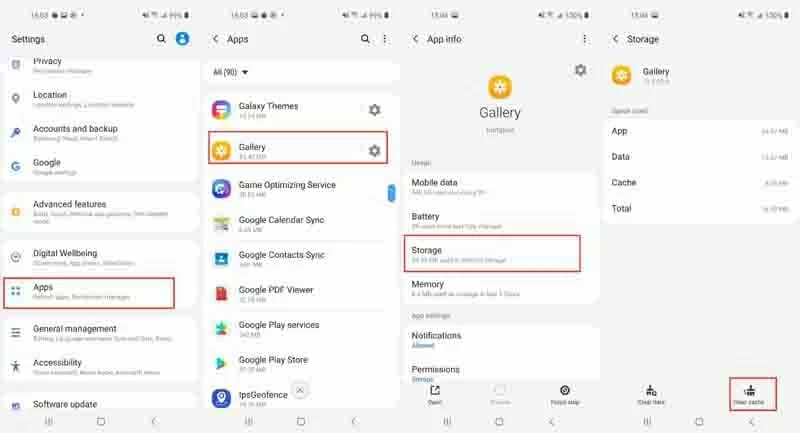
Tenga la seguridad de que la compensación de caché en la aplicación de la galería no afectará las fotos y álbumes existentes.
3. Otras soluciones útiles
Si las imágenes que faltan en el problema de la galería persisten o regresan, vaya con estos enfoques:
Cómo recuperar las fotos desaparecieron de la galería de Android
Hay tres formas de recuperar las fotos desaparecidas tomadas con la cámara o las imágenes descargadas De otras fuentes si se han ido para siempre.
1. Software de recuperación de fotos para Android
Comenzaremos con Android Data Recovery. Funciona bien con todos los teléfonos y tabletas de Android y puede escanear toda la galería y la biblioteca de imágenes para encontrar todas las fotos desaparecidas después de la actualización, reinicio de fábrica, eliminación accidental, etc. En su panel directo que cargue todas las imágenes escaneadas, se le permite mostrar los elementos eliminados solamente, luego una vista previa y recuperar fotos de la galería de Android.
Bueno, pasemos sobre el proceso de recuperación de fotos perdidas en Android en su PC o Mac. Todos los demás datos y archivos personales permanecerán intactos durante el procedimiento.
Paso 1: Abra esta herramienta de recuperación del teléfono para Android en su computadora. Desde la interfaz de inicio, elija «Recuperación de datos de Android».

Paso 2: Adjunte el teléfono inteligente Android donde desaparecieron las imágenes de su galería con la computadora a través del cable USB. Entonces, toque Permitir en su teléfono cuando se indica para habilitar el modo de depuración USB.
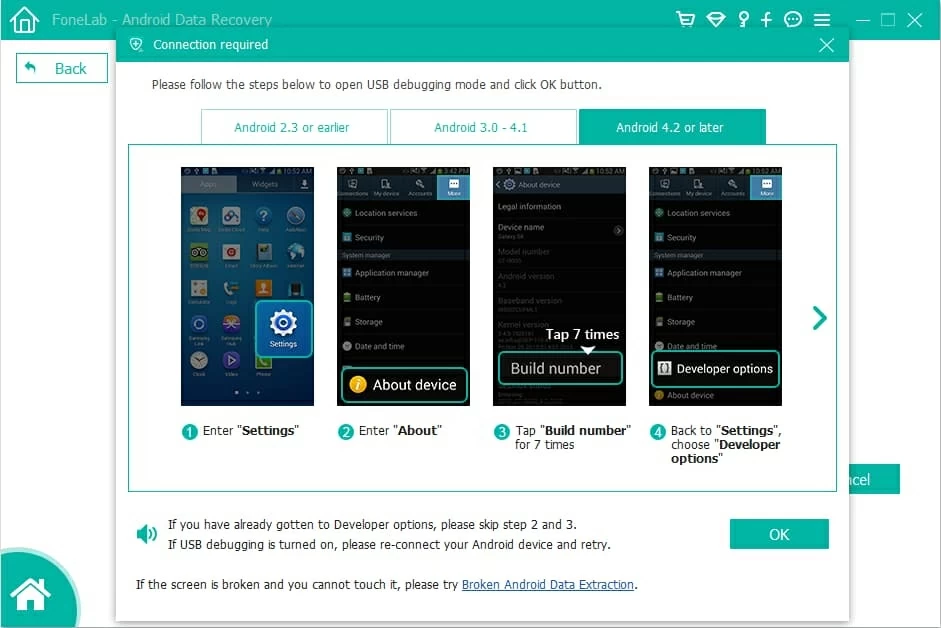
Paso 3: Revise la galería y la biblioteca de imágenes para escanear imágenes del teléfono perdidas y haga clic en Próximo botón.
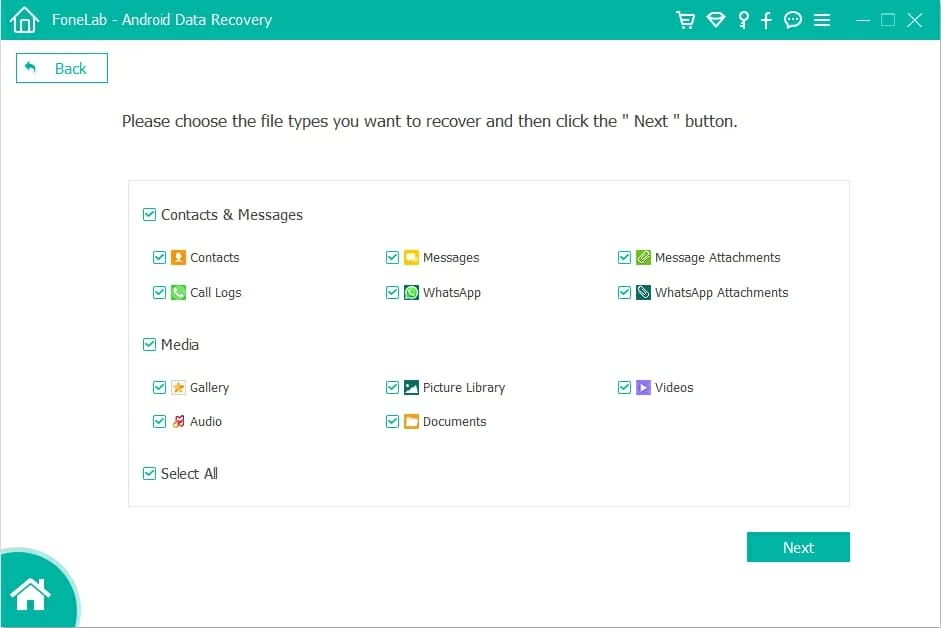
Paso 4: A continuación, obtenga su auricular para una búsqueda más profunda de las imágenes desaparecidas. Solo haz eso presionando el Herramientas de enraizamiento botón, descarga Reino Software y paso a través de las instrucciones de este artículo para rootear su teléfono.

Paso 5: Luego hará un escaneo profundo en su teléfono raíz. Después de eso, aparecerá una lista de imágenes detectadas del almacenamiento interno de Android. Explore los archivos de fotos y seleccione las imágenes desaparecidas que desea regresar. Para confirmar, golpear Recuperar botón.

El mensaje final le preguntará dónde desea guardar las fotos recuperadas. Especificar una ruta y hacer clic en Recuperar Botón para recuperar todas las fotos desaparecidas en el teléfono Android. Eso es todo.
Restaurar fotos desaparecidas de copias de seguridad
Otra forma de hacerlo es restaurar las fotos perdidas de Android de Google Photos. Tenga en cuenta que este truco solo funciona cuando la función de respaldo y sincronización está habilitada y las fotos se han subido y respaldadas en Google Photos antes de desaparecer al azar de Gallery.
Pocos segundos después, deberías ver las fotos de la cámara perdida en sus álbumes originales en la aplicación Gallery.
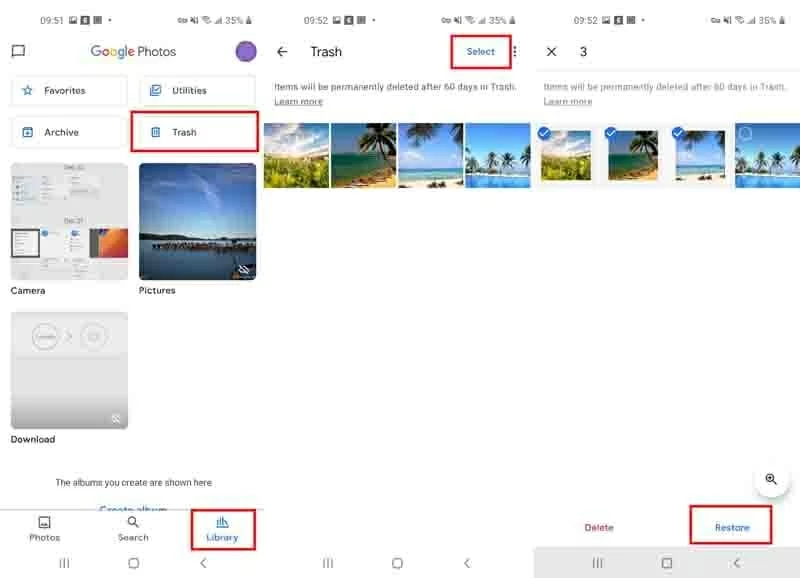
¿Las fotos respaldadas en Google Photos han desaparecido? Esta página de soporte de Google ha explicado claramente Cómo encontrar fotos y videos faltantes en Google Photos.
Recuperar fotos desaparecidas de la tarjeta SD
Además del almacenamiento interno de su teléfono Android, también puede almacenar las fotos y álbumes en la carpeta DCIM, la carpeta de la cámara o la carpeta de capturas de pantalla en la tarjeta de memoria montada. Si las imágenes desaparecieron de la tarjeta SD o la carpeta DCIM o la carpeta de la cámara, se vacían, la recuperación de datos puede ser su salvador. Admite todo el formato de archivo de imágenes como JPG, JPEG, PNG, BMP, GIF, RAW, TIFF/TIF, PSD, CR2, NEF, RAF, DCR, WMF, ORF, etc.
Ahora, saque la tarjeta SD de su teléfono y conecte a una computadora a través de un lector de tarjetas. Luego, descargue e instale esta herramienta para activar el proceso de recuperación de fotos de SD desapareció:

¿A dónde fueron mis fotos en mi Android?
Si eliminó accidentalmente una foto de Android Gallery, primero se eliminará para basarse. Después de 15 días, la foto eliminada se borrará de la basura, y su teléfono lo marcará como eliminado al lado del usuario y la almacenará temporalmente en la carpeta del archivo del sistema operativo; aquí es donde sus fotos desaparecidas de Android van. Una vez que los nuevos datos sobrescriben las fotos, se han ido para siempre.
Si faltan las imágenes de la cámara en Google Photos, lo más probable es que pueda ir a la carpeta de su dispositivo.
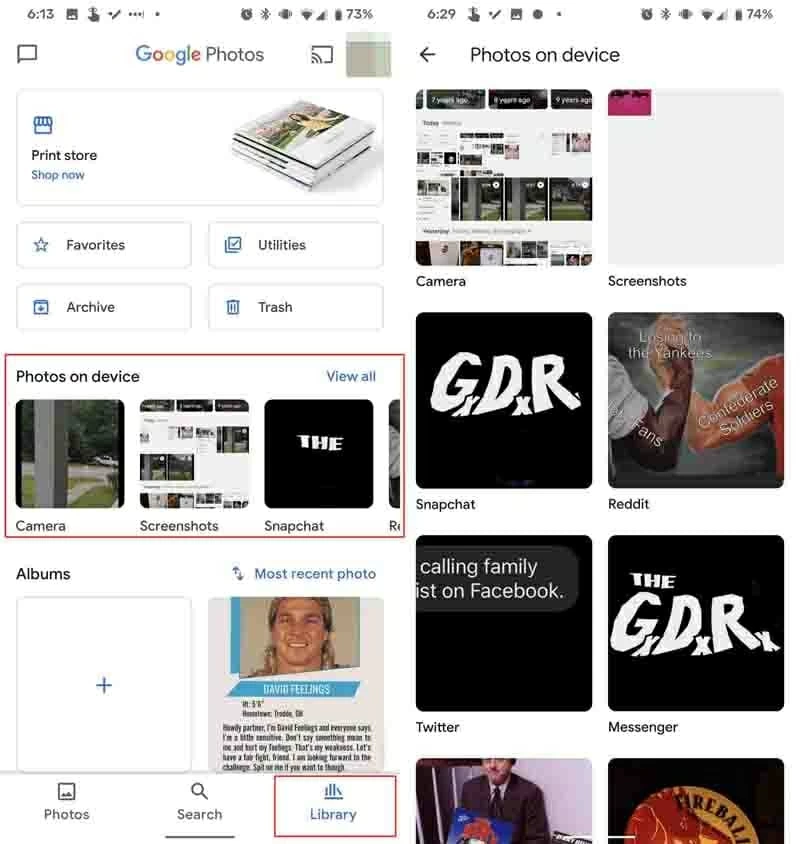
¿Cuál debería ser su próxima estación: cómo hacer una copia de seguridad de las fotos en el teléfono Android y la tableta de forma segura?
Artículos relacionados
Cómo restaurar mensajes en iPhone usando iCloud
Samsung SMS Mensajes Recovery
Restaurar contactos de iCloud al iPhone
Transfiera fotos al nuevo Android del antiguo: ¡3 soluciones más fáciles!
